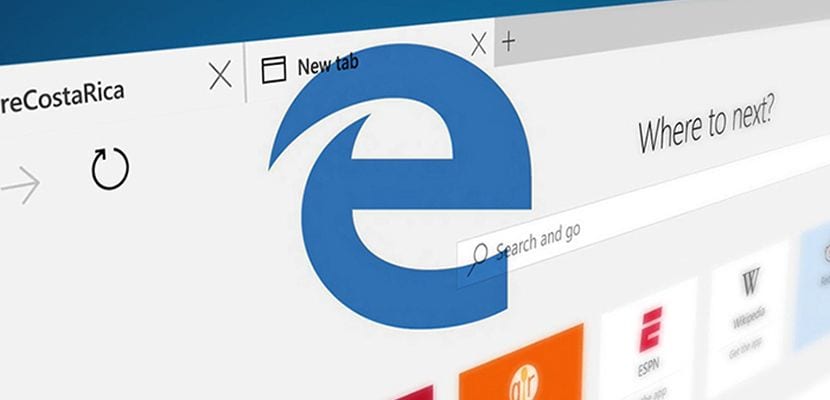
ปัญหาหลักอย่างหนึ่งที่ Microsoft ต้องเผชิญนับตั้งแต่เปิดตัว Windows 10 และเบราว์เซอร์ Edge ใหม่คือการแข่งขันที่รุนแรงซึ่งต้องเผชิญในฐานะ Chrome หรือ Firefox เนื่องจาก เบราว์เซอร์สองตัวล่าสุดนี้เข้ากันได้กับส่วนขยายตั้งแต่เปิดตัว. Microsoft Edge เวอร์ชันแรกนอกเหนือจากการนำเสนอประสิทธิภาพที่ค่อนข้างแย่แล้วยังไม่มีความเป็นไปได้ในการเพิ่มส่วนขยายที่อำนวยความสะดวกในการนำทาง แต่หลังจากการมาถึงของ Windows 10 Anniversary Update สิ่งนี้ได้เปลี่ยนไปและผู้ใช้เบราว์เซอร์นี้สามารถติดตั้งส่วนขยายส่วนขยายที่มีอยู่อย่าง จำกัด ในปัจจุบัน
เพิ่มส่วนขยายใน Microsoft Edge
ในตอนแรกและแม้ว่ามันอาจจะชัดเจนสักหน่อย แต่ก็ต้องคำนึงถึงสิ่งนั้นด้วย เราต้องติดตั้ง Windows 10 Anniversary Update เวอร์ชันล่าสุดอัปเดตที่นำ Microsoft Edge เวอร์ชันใหม่มาให้เราโดยค่าเริ่มต้นซึ่งเราสามารถติดตั้งส่วนขยายได้ หากไม่ใช่กรณีนี้คุณไม่จำเป็นต้องดูในตัวเลือกเมนูเนื่องจากตัวเลือกนี้จะไม่ปรากฏขึ้น
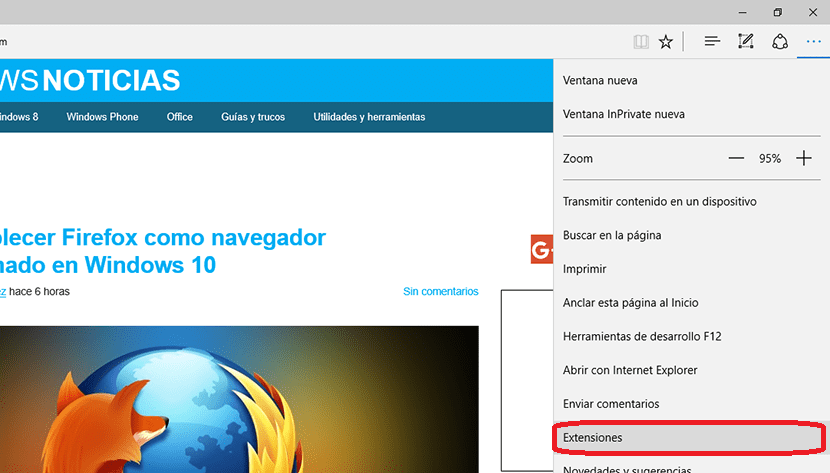
- ไปที่ส่วนด้านขวาของหน้าจอแล้วคลิกที่ สามจุดในแถว ที่ด้านล่างของแถบนำทางเพื่อเข้าถึงตัวเลือก Microsoft Edge
- ภายในเมนูตัวเลือกเราจะคลิกที่ ส่วนต่อขยายที่.
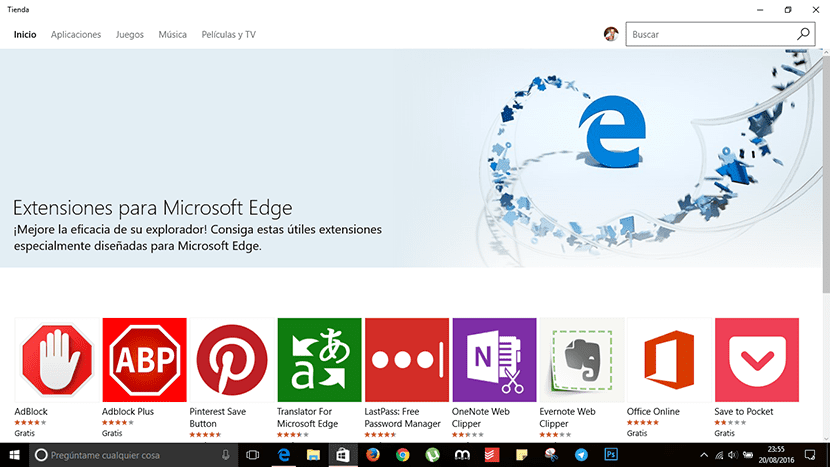
- จากนั้นกล่องโต้ตอบจะปรากฏขึ้นจากด้านขวา ด้วยส่วนขยายทั้งหมดที่เราติดตั้งไว้. หากเราไม่ได้ติดตั้งใด ๆ Microsoft Edge จะเสนอความเป็นไปได้ให้กับเรา ไปที่ Microsoft store โดยตรงเพื่อเพิ่มส่วนขยายใหม่.
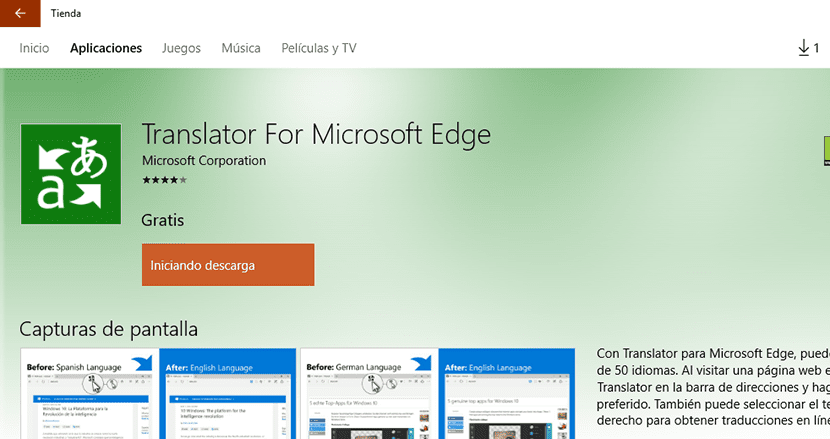
- ตอนนี้ Windows Store จะเปิดขึ้นในส่วน ส่วนขยายที่มีอยู่ในขณะนี้อยู่ที่ไหน. ในการติดตั้งเราต้องคลิกที่เราต้องการติดตั้งและทำตามขั้นตอนเพื่อติดตั้งในเบราว์เซอร์ของเรา หากพวกเขาได้รับเงินเราเพียงแค่คลิกที่ฟรีเพื่อเริ่มการดาวน์โหลดและติดตั้ง